
Tiyak na higit sa isang okasyon bumili ka ng isang application at kaagad pagkatapos ay nagsisi ka upang gawin ito sapagkat hindi ito ang iyong inaasahan, o nararamdaman mo rin na niloko ako dahil ang publisher ay nag-publish ng maling impormasyon sa paglalarawan ng application, na nangangako ng mga bagay na hindi mo kailanman magagawa. Maaari din itong kaso na bumili ka ng isang application nang hindi sinasadya, o na may ibang tao na nagawa ito para sa iyo nang hindi pinahintulutan. Maraming mga kadahilanan kung bakit maaari mong isaalang-alang ang pag-angkin ng Apple para sa iyong pera, at sa aking sariling karanasan, sa kabila ng inaasahan ng karamihan sa mga tao, karaniwang tumatanggap ng paborito ang Apple.
Tiyak na marami sa inyo ang hindi alam ang pamamaraan, at ang iba ay nakakaalam nito ngunit hindi kailanman ginamit ito na iniisip na "sa 89 sentimo hindi ito sulit" o "Ang Apple ay hindi magbibigay pansin sa akin." Ipinapakita namin sa iyoAng mga simpleng hakbang upang sundin upang maangkin ang Apple upang makabalik ka ng pera para sa isang maling ginawang pagbili. Malinaw na pinag-uusapan natin ang tungkol sa mabuting dahilan, tinitingnan ng Apple ang bawat paghahabol nang paisa-isa at kung hindi ito makahanap ng magandang dahilan, hindi nito ibabalik ang iyong pera. Ibinibigay namin sa iyo ang lahat ng mga detalye sa ibaba.
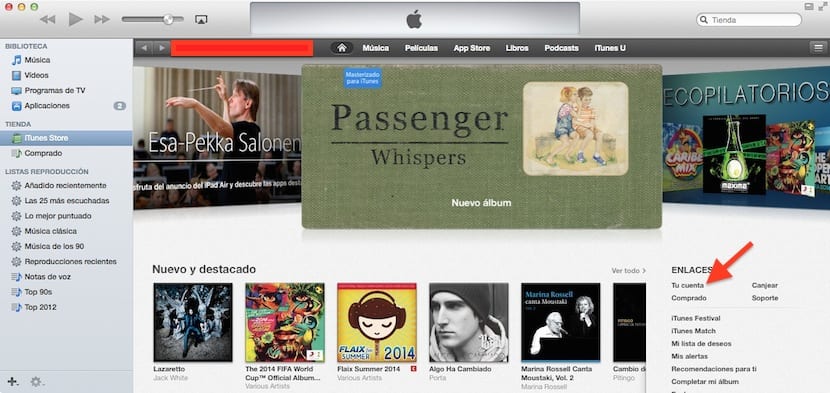
Kakailanganin mo ang isang computer na naka-install ang iTunes, Hindi mahalaga kung ito ay Mac o Windows. I-access ang iTunes Store at mag-click sa "Iyong account" sa kanang haligi.
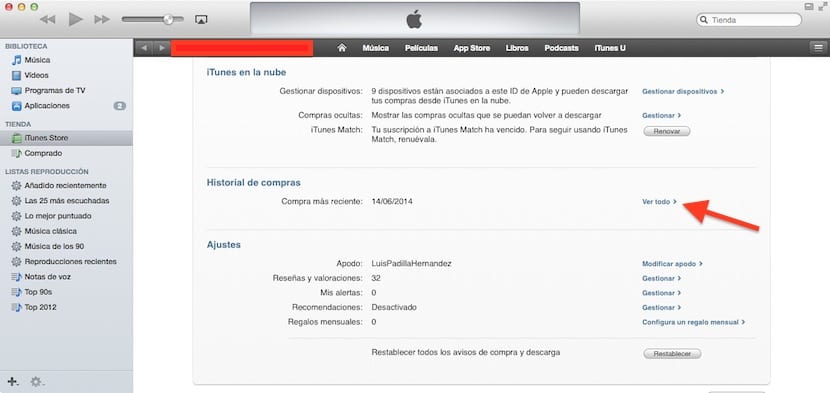
Kakailanganin mong mag-scroll pababa nang kaunti upang ma-access ang seksyon «Kasaysayan ng Pagbili«, Pagkatapos ay mag-click sa« Tingnan ang lahat », sa kanan lamang.

Pagkatapos mag-click sa hindi tugmang pagbili. Ang mga pagbili ay naka-grupo ayon sa mga araw, kaya dapat mo munang piliin ang araw na binili mo ito, pag-click sa arrow sa kaliwa ng bawat petsa.
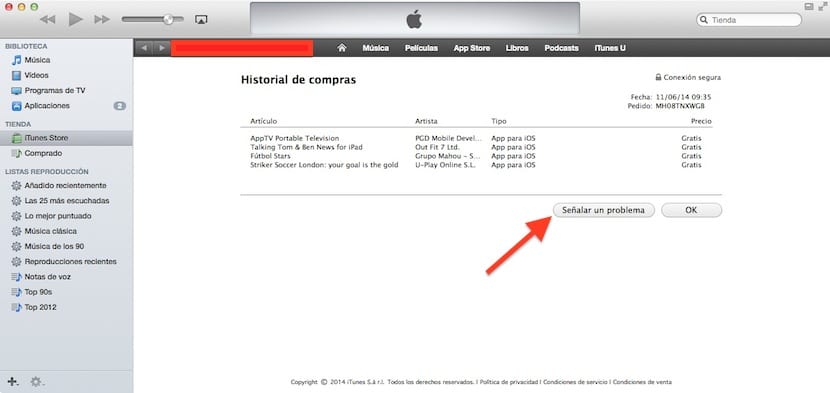
Masisira nito ang lahat ng iyong binili sa araw na iyon. Mag-click sa pindutan «Mag-ulat ng isang problema»Upang mapili kung aling application ang nais mong i-claim.
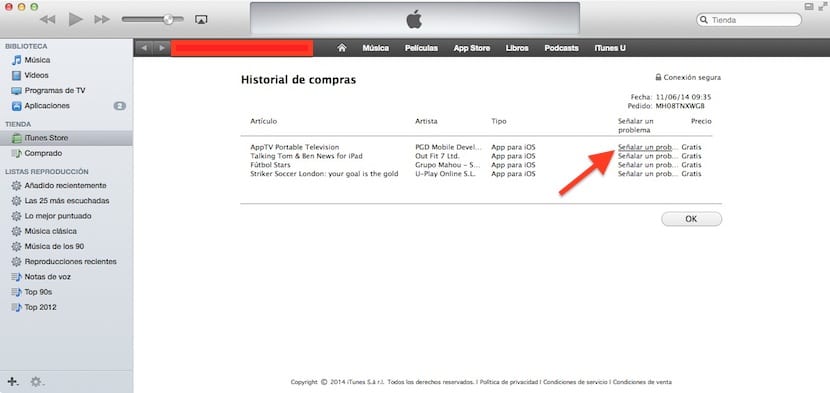
Kapag tapos na ito, maaari kang mag-click sa "Mag-ulat ng isang problema" sa kanan ng application.
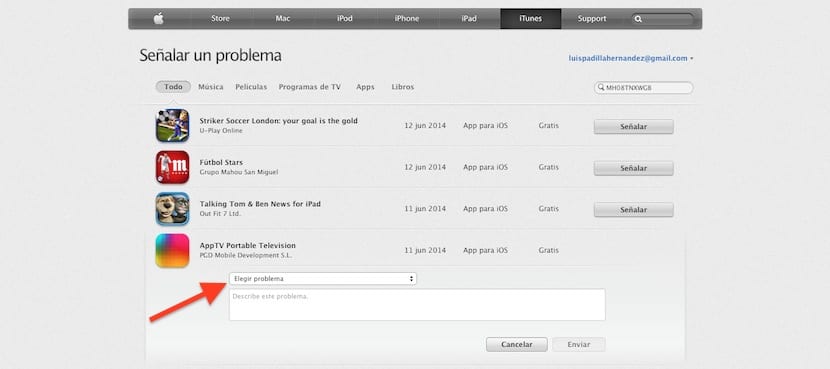
Ang isang pahina ng Apple ay magbubukas sa iyong default browser kung saan maaari kang pumili kung ano ang problema. Piliin ang isa sa mga pagpipilian na lilitaw sa drop-down, at kung walang gagana para sa iyo, isulat ang iyong claim sa window sa ibaba lamang. Makikipag-ugnay sa iyo ang Apple sa pamamagitan ng email upang magkomento sa kaso.
Ang aking personal na karanasan ay palaging naging mabuti sa ganitong uri ng mga paghahabol, kapwa para sa mga pagbili ng app na hindi natutugunan ang mga inaasahan at para sa mga in-app na pagbili na aksidenteng ginawa. Kung mayroon kang problema at sa palagay mo ay karapat-dapat kang ibalik ang iyong pera, subukan ito.

Sinisingil ako para sa aplikasyon ng iTunes nang 2 beses, isa sa 12/11 at ang isa pa noong 12/11 isang pagkabigo Nabili ko ang una ngunit ang pangalawa wala akong record, kaya humihiling ako sa iyo ng paliwanag
Salamat